今天小编给大家分享的是win7系统设置电脑声音的方法,使用电脑过程中,有时用户会需要设置电脑声音解决没有声音的问题,有此需要的用户,可参照以下的方法进行设置。
使用win7系统的用户都会碰到电脑插上耳机线却听不到声音的情况,或连接一个音响也是没有声音,很多用户都不知道怎么解决这个问题,为此很是烦恼,那么win7电脑声音如何设置呢?就此问题,今天小编教你win7系统设置电脑声音的方法。
电脑声音怎么设置:
1、在电脑的右下解有个小喇叭;
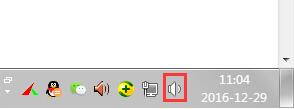
2、我们右键这个小喇叭,选择打开播放设备
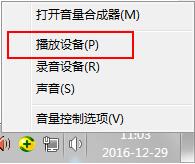
3、选择扬声器,点配置;#f#
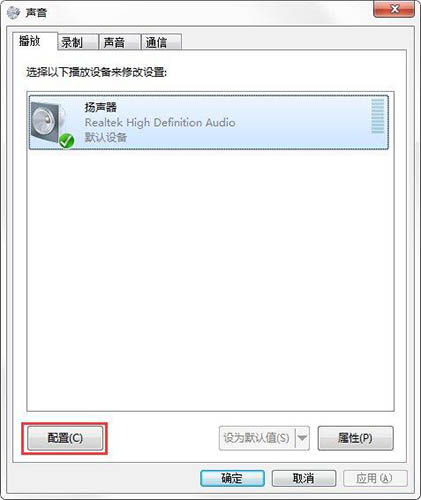
4、选择四声道。点击下一步进行设置;如图所示:
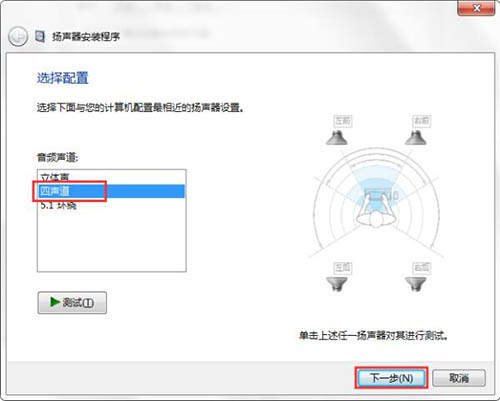
5、选择扬声器,这里就可以选择你的前后喇叭了;如图所示:

6、然后下一步,完成。这样就可以正确的播放你的声音了。如图所示:

以上便是win7系统设置电脑声音的方法介绍了,如果用户们使用电脑的时候也遇到了声音的问题,可以参考以上方法步骤进行操作哦,希望本篇教程对大家有所帮助